Általánosságban elmondható, hogy biztonsági okokból nem ajánlott a jelszavakat a böngészőben menteni. De ha valami olyasmiről van szó, amelyet mégis megtettél, érdemes tudni, hogyan kell kezelni őket. Így mindent úgy állíthat be, ahogy tetszik.
A jelszavak kezelése egyszerű feladat, de mivel nem minden böngésző készült egyforma, és előfordulhat, hogy különböző területeken választhatók. A következő útmutató bemutatja, hogyan kezelheti jelszavait a legnépszerűbb böngészőkben. Ne felejtse el a könyvjelzők közé tenni ezt a cikket későbbi hivatkozás céljából.
A jelszavak kezelése a Google Chrome-ban
Mivel a Chrome a legnépszerűbb böngésző, méltányos, hogy a lista elején található. A Chrome-jelszavak kezeléséhez kattintson a három függőleges pontra a Chrome jobb felső sarkában, és válassza ki a beállításokat.
Görgessen le egészen, és válassza a Speciális lehetőséget, majd lassan görgessen lefelé, amíg el nem éri a Jelszavak és űrlapok részt. A második lehetőség a Jelszavak kezelése lesz.
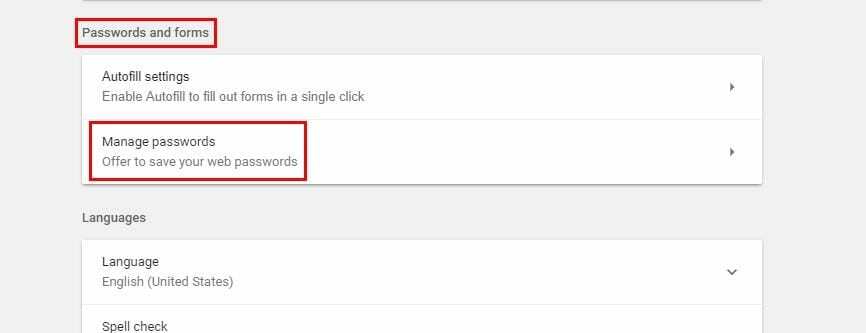
A következő oldalon látnia kell a mentett jelszavakat, de biztonsági okokból csak pontokat fog látni. Ha látni szeretné jelszavait, egyszerűen kattintson a megjelenítés gombra. Bármely jelszó eltávolításához kattintson a Megjelenítés gomb melletti X-re. Ez olyan könnyű.
A jelszavak kezelése a Firefoxban
A jelszó kezelése a Firefox legújabb verziójában is lehetséges. Kattintson a három vízszintes vonalra, és válassza ki a lehetőségeket. Válassza az Adatvédelem és biztonság lehetőséget, és a jelszavak kezelésének lehetősége legyen az első lehetőség.
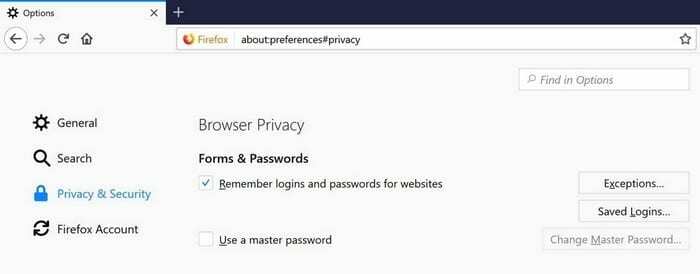
A Kivételek gomb alatt láthatja az összes jelszót, amelyet a Firefox mentett. Ha egy adott jelszót kell keresnie a jelszavak tengerében, mindig használhatja a keresősávot.
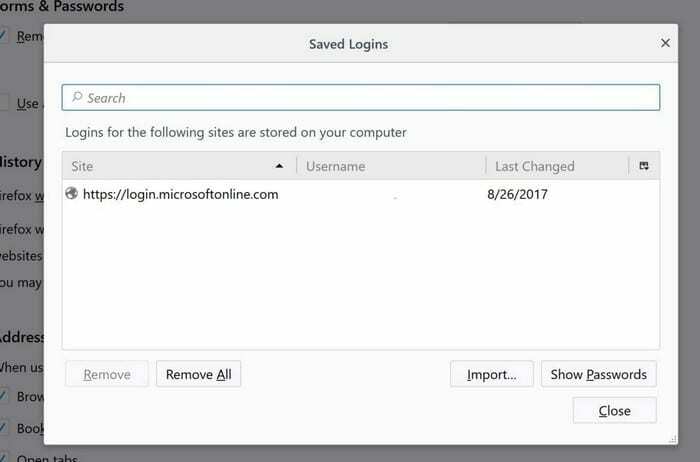
Alul lehetősége van arra, hogy törölje az összes jelszavát, importáljon néhányat, vagy megjelenítse a jelszavakat. A Firefox nem jeleníti meg automatikusan a jelszavakat, de van egy lehetőség, ha látni szeretné őket.
A jelszavak kezelése a Microsoft Edge-ben
A jelszavak kezelése ugyanolyan egyszerű a Microsoft Edge-ben. Csak kattintson a három függőleges pontra, majd kattintson a Beállítások elemre. Görgessen lefelé, amíg meg nem jelenik a Speciális beállítások, és miután kiválasztotta, látnia kell a Jelszavak kezelése.
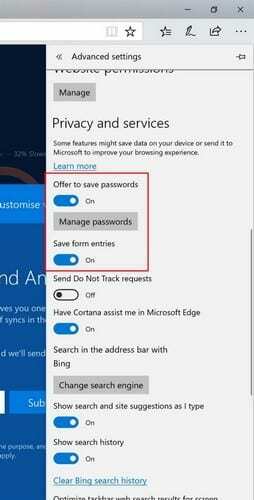
Ezt be kell kapcsolnia, ha még nem tette meg, majd kattintson a Jelszavak kezelése elemre. Látnia kell az Edge által elmentett összes jelszó listáját. Jelszó törléséhez kattintson az x-re, de ha módosítani szeretné, kattintson rá. Most megváltoztathatja a jelszót, vagy bármilyen más módosítást végrehajthat.
Következtetés
Ha nem lennének olyan szolgáltatások, amelyek segítenek megjegyezni a jelszavát, a dolgok minden bizonnyal zűrzavarosak lennének, ha megpróbálnák megjegyezni őket. Ha inkább kedvenc böngészőjébe szeretné menteni jelszavait, most már tudja, hogyan kezelheti őket. Mi a véleménye a jelszavak mentéséről bármely böngészőben? Hagyjon megjegyzést, és ossza meg gondolatait.